Google Home 能否播放 Audible 指南(2025 年更新)
Audible 是当今市场上最著名的有声读物播放器之一,仅 4 年就下载了约 2019 亿小时的内容。 作为众多有声读物选择中的领导者,我们见证了它的产品从 1998 年的简单便携式媒体播放器升级到 2005 年名为 Audible Air 的高级流媒体应用程序。
随着其持续增长,美国最大的科技公司之一亚马逊以 300 亿美元收购了该公司。
当它成为 iTunes 商店中唯一的有声读物供应商时,我们还看到它与 Apple 合并。 当我们看到这家公司与其他美国大公司合并时,我们能否看到 Audible-Google 与 Google家庭应用? 或者我们甚至可以看到 在 iPhone 上的 Google Home 上播放 Audible?
我们将在以下部分中详细探讨这一点,但就目前而言,正如我们所见,这看起来是一个肤浅的过程,并未完全硬连线到系统中。
文章内容 第1部分。Google Home Play可以听吗? 第 2 部分。如何在 Google Home 上播放 Audible 有声读物?部分3。 概要
第1部分。Google Home Play可以听吗?
Google Home 可以流式传输不同的媒体格式,有声读物就是其中之一。 他们有自己的有声读物部门 谷歌Play图书. 由于人们可能会播放来自不同来源的有声读物, Google Home可以播放Audible吗?
我们已经检查了这一点,目前这似乎不可能。 虽然我们看到 谷歌首页 合并音乐订阅提供商,例如 Spotify 和Apple Music,我们还没有在Audible 中看到这一点。
他们似乎优先考虑 Google Play 图书功能 Google Home应用 能够将有声读物流式传输到不同的设备。 您会看到 Google Play 图书通过语音命令完美地通过 Google Home 流媒体播放,这值得订阅者的赞赏。
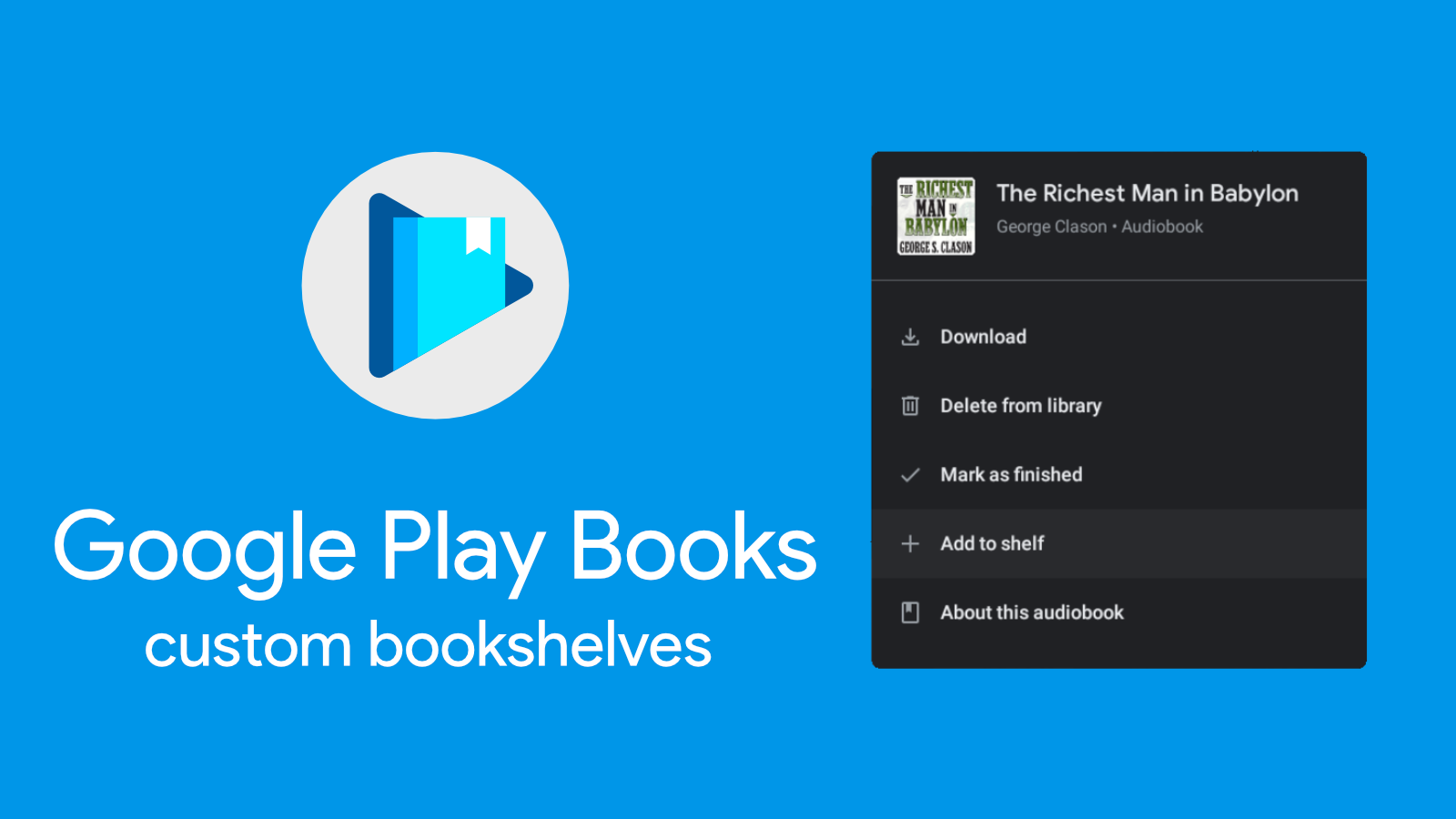
那么,如何将现有平台下的另一家有声读物提供商与其自己的有声读物子公司整合起来呢? 这是通过企业对企业协议。 Audible 和 Google 必须通过允许对方使用各自的服务来维持收支平衡。 企业拥有自己的资源,但最终必须开放以实现无缝集成。
此外,正是通过这个过程,公司现在获得了更多的收益。 将技术留给自己的日子已经过去了。 现在,通过共享和开源,我们看到企业蓬勃发展。
第 2 部分。如何在 Google Home 上播放 Audible 有声读物?
方法 1. 使用蓝牙在 Google Home 上播放 Audible 有声读物
- 在您的智能手机上,通过设置或快速访问栏启用蓝牙。
- 通过说……“好的谷歌,开始配对”,让 Google Home 配对。
- 检查您的蓝牙连接。 在您的智能手机上打开设置。
- 打开蓝牙。 您应该会看到已配对设备的列表。
- 尝试在可用设备部分搜索您的 Google Home 设备。
- 选择配对选项。
- 您的 Google Home 设备现在应该出现在配对设备列表中。
- 当您现在打开 Audible 应用并播放您喜爱的有声读物时,它现在应该会在您的 Google Home 扬声器上播放。 所以 Google Home可以播放Audible吗? 是的,可以通过蓝牙配对!
方法 2. 听 Google Play Music 的有声读物
在 Google Home 上播放 Audible 的另一种流行方式是通过第三方应用程序 TunesFun 苹果音乐转换器. TunesFun 不仅仅是一个音乐转换器,它还是一个有声读物和播客转换器。
它是当今市场上最强大的音频转换工具之一,拥有完整的音频转换配置集和自动 DRM 删除工具。
通过删除 DRM,您将发现可以将不同类型的媒体上传到不同的流媒体服务提供商。 您还可以使用任何媒体播放器离线收听和播放媒体。
下载免费试用版以了解其工作原理。 您还可以购买许可证密钥来解锁完整的操作。 请参阅以下步骤,了解如何使用 Google Play 音乐收听有声读物。
- 打开您的 Audible 应用程序。
- 单击左侧菜单窗格中的图书馆图标(类似书籍的图标)。
- 通过右键单击要转换的有声读物,然后选择导入到 iTunes,导入它。
- 这也应该在您的 PC 上下载有声读物。
- 另一种选择是在“设置”中自动将下载的有声读物导入 iTunes。
- 你现在准备好了 TunesFun 在这一步。 下载并安装 TunesFun 苹果音乐转换器。 PC 和 Mac 版本的链接可以在下面找到。
- 可选 TunesFun 并转到库选项卡。 您应该会看到这已与您的 Apple Music Library 同步。 这包括有声读物图书馆。
- 通过检查选择要转换的有声读物。 可以批量转换。
- 您可以选择更改下面的输出设置。 建议使用mp3。
- 单击转换开始转换。
- 完成后转到“已完成”选项卡。
- 点击查看输出文件,进入输出目录 TunesFun.
- 打开您的 Google Play 音乐应用(或 YouTube 音乐应用)
- 去图书馆然后歌曲。 现在拖动您转换的所有有声读物文件(现在是 mp3 文件) TunesFun 到这个目录。
- 就是这样! 您现在可以让 Google Home 通过 Google Play 音乐播放您的有声读物。 说……“嘿谷歌,在谷歌播放音乐上播放(你的有声读物)”。 所以 Google Home 可以播放 Audible 吗? 是的,它可以通过 TunesFun 苹果音乐转换器与谷歌播放音乐!
方法 3. 使用 Google Home 应用将 Audible 投射到 Google Home
- 打开您的 Google Home 应用。
- 选择您将用于投射的 Google Home 扬声器。
- 选择投射我的音频。
- 然后选择 Cast Audio 和 Start Now。
- 在智能手机上打开 Audible 应用程序。 选择并播放您想听的有声读物。
- 您现在可以通过音频投射在 Google Home 扬声器上听到有声读物。 所以 Google Home 可以播放 Audible 吗? 是的,它可以,通过铸造!
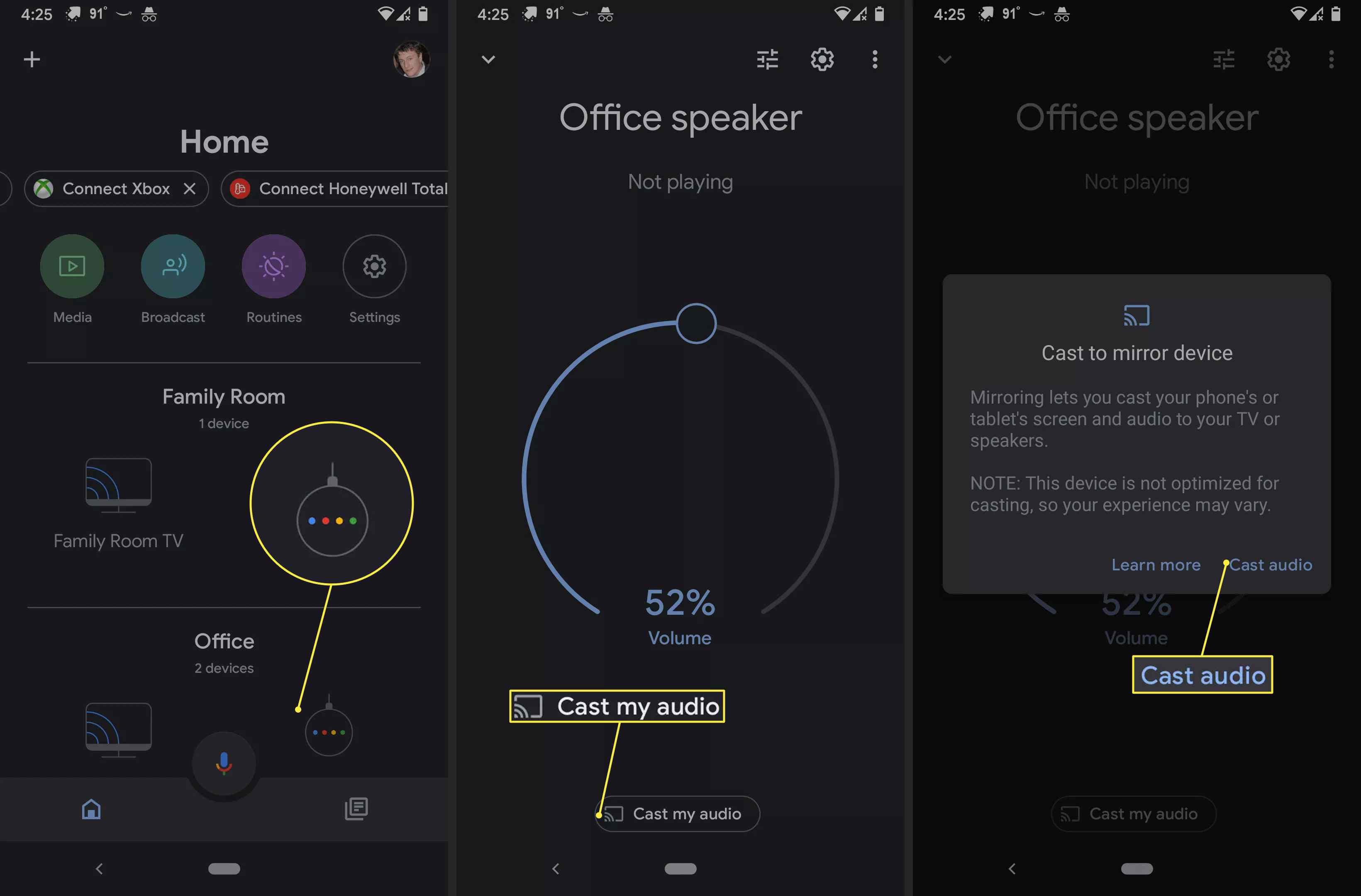
部分3。 概要
这篇文章回答了人们关于 Google Home 可以播放 Audible 吗? 它提出了不同的方法来做到这一点,包括一种使用 Tunesfun 苹果音乐转换器。
TunesFun 可作为免费试用版在 TunesFun 网站。 也可以购买它来充分利用这个美妙的音频转换工具。
发表评论